win10系統(tǒng)如何打開電腦紅外線接收圖片的功能
不知道大家在平時(shí)是如何將相機(jī)中的照片傳輸?shù)诫娔X上的,大多數(shù)人使用的方法肯定都是借助數(shù)據(jù)線來傳輸吧,其實(shí)除了這個(gè)老辦法以外,還有一個(gè)非常便捷的方法,那就是使用電腦上的紅外線接收圖片的功能,現(xiàn)在有很多電腦都是帶有紅外線接受圖片功能的,有了這個(gè)功能之后就可以用支持紅外線傳輸?shù)南鄼C(jī)直接將視頻、圖片傳輸?shù)诫娔X中了,不需要再使用數(shù)據(jù)線或者U盤,非常的方便,介于目前還有很多人不知道在win10系統(tǒng)中如何打開這個(gè)功能,所以小編今天就來跟大家分享一下具體的操作方法及步驟,一起來看看吧。
 方法步驟
方法步驟1.首先第一步我們要在win10操作系統(tǒng)下的電腦桌面左下方找到開始菜單并點(diǎn)擊,在接下來出現(xiàn)的界面中點(diǎn)擊進(jìn)入“控制面板”。
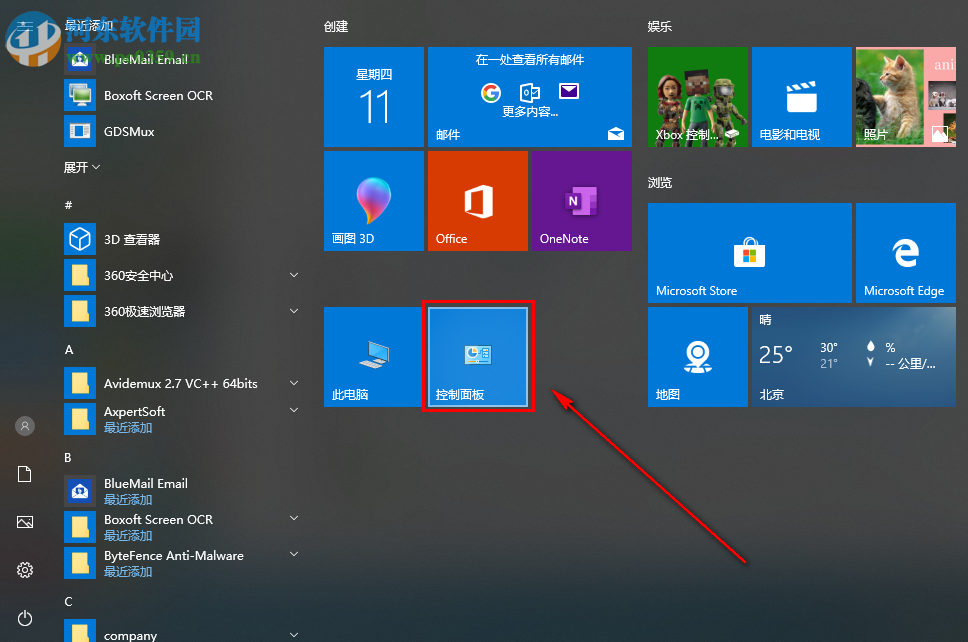
2.進(jìn)入控制面板界面之后我們首先將“查看方式”這里選擇成“小圖標(biāo)”查看方式。
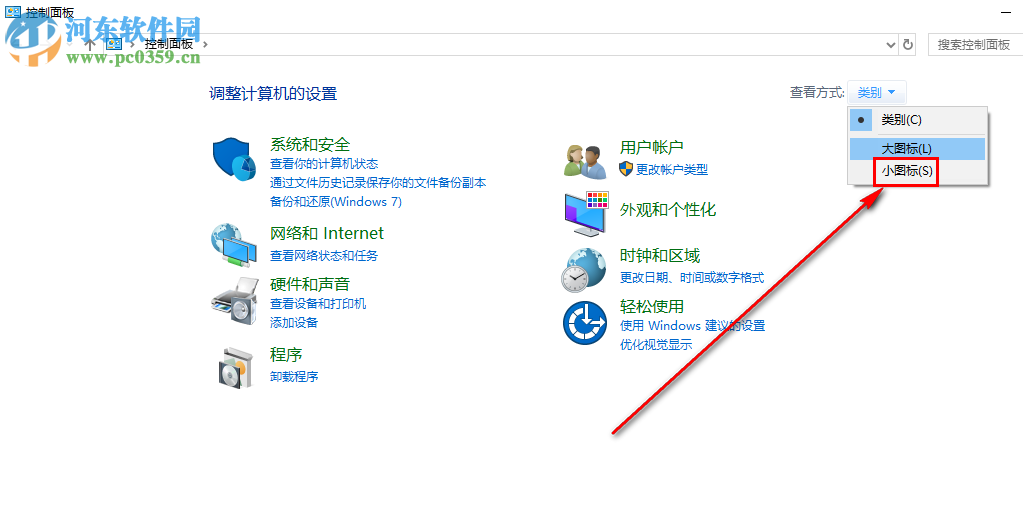
3.切換成小圖標(biāo)查看之后我們就可以在界面中找到“紅外線”這個(gè)功能設(shè)置了,然后單擊鼠標(biāo)左鍵進(jìn)去。
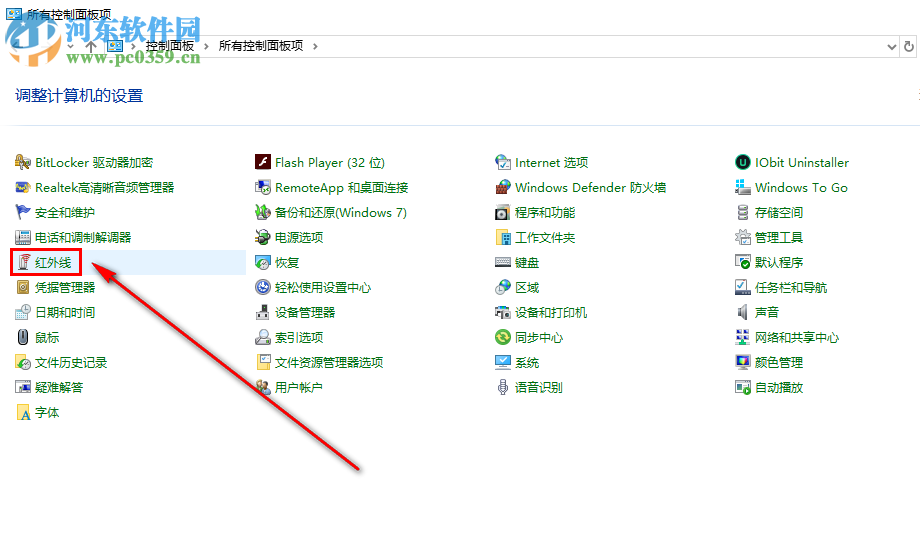
4.進(jìn)入紅外線設(shè)置界面之后我們首先看到的是紅外線的配置界面,在文件傳送選項(xiàng)中我們可以看到是全部勾選中的,不需要做任何更改。
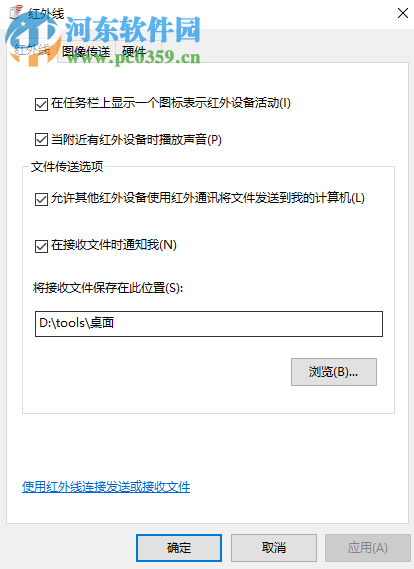
5.緊接著我們要切換到“圖像傳送”的這個(gè)界面,將“允許數(shù)字照相機(jī)使用紅外線將圖像直接傳送到我的計(jì)算機(jī)”這個(gè)選項(xiàng)前的小方框勾選住。
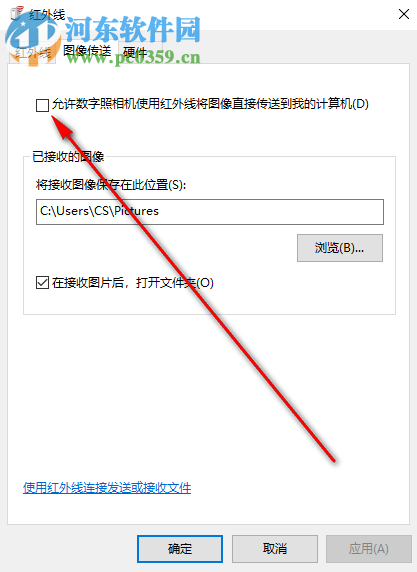
6.選上之后我們也可以自己修改接收到的圖片的保存位置,點(diǎn)擊下圖中框出的“瀏覽”就可以按照自己的需求來選擇接收到的圖片的保存位置了。
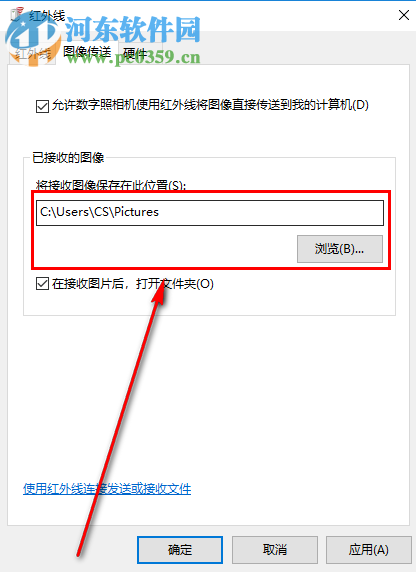
7.最后在保存位置也選擇完畢之后我們就可以點(diǎn)擊下方的“確定”按鈕來將操作保存下來,之后就可以利用紅外線傳輸來接收圖片了。
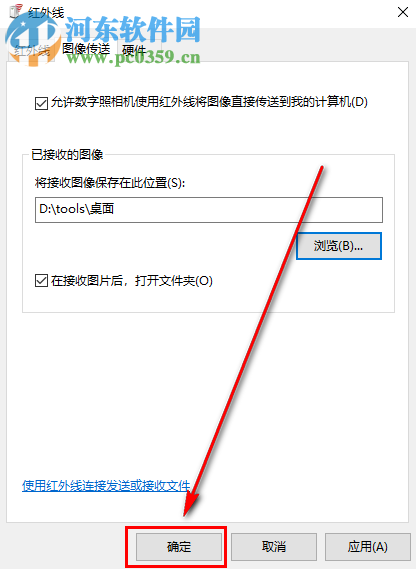
當(dāng)我們使用支持紅外線傳輸?shù)南鄼C(jī)向電腦傳輸圖片或者視頻的時(shí)候,就可以使用這個(gè)方法來開啟win10系統(tǒng)電腦的紅外線接收圖片的功能了,開啟之后我們可以直接用紅外線來完成傳輸操作,不需要再利用數(shù)據(jù)線或者U盤、硬盤等來進(jìn)行操作了,需要的朋友趕緊試一下這個(gè)方法吧。
相關(guān)文章:
1. 如何一鍵關(guān)閉所有程序?Windows系統(tǒng)電腦快捷關(guān)閉所有程序教程2. Win11怎么設(shè)置任務(wù)欄小圖標(biāo)?Win11設(shè)置任務(wù)欄小圖標(biāo)的方法3. Win10提示無法正常啟動(dòng)你的電腦錯(cuò)誤代碼0xc0000001的解決辦法4. 怎么檢測電腦是否支持Win11系統(tǒng)?電腦無法運(yùn)行Win11怎么辦?5. Win11的開機(jī)音效要怎么設(shè)置?6. Win10怎么查看軟件流量情況?Win10查看軟件流量情況的方法7. Win10專注助手自動(dòng)打開怎么辦?Win10注助手自動(dòng)打開的解決方法8. Win10電腦制作定時(shí)關(guān)機(jī)代碼bat文件教程9. Win10怎么卸載重裝聲卡驅(qū)動(dòng)?Win10卸載聲卡驅(qū)動(dòng)詳細(xì)教程10. Win11渠道選哪個(gè) 升級Win11選擇哪個(gè)渠道

 網(wǎng)公網(wǎng)安備
網(wǎng)公網(wǎng)安備